لوزم آرایشی
معرفی لوازم آرایشی بروزلوزم آرایشی
معرفی لوازم آرایشی بروزعوض کردن رمز جیمیل
آموزش تغییر رمز اکانت جیمیل
تغییر گذرواژه Gmail یکی از مواردی است که باید مراقب آن باشید و حتی به طور دوره ای رمز ورود حساب Gmail خود را تغییر دهید. تمام سرویس های ارائه شده توسط Google ، مانند ابزارهای مدیریت سایت مانند Webmaster Tools ، با نام کاربری و رمز ورود Gmail شما در دسترس خواهند بود.
بنابراین اگر کسی به حساب Gmail شما دسترسی داشته باشد ، می تواند به تمام اطلاعات موجود در حساب Google شما دسترسی داشته و از آنها استفاده کند.
در این آموزش از تودی نیوز ، نحوه تغییر گذرواژه Gmail خود را به شما نشان خواهم داد ، که در صورت وجود فعالیت مشکوک در حساب کاربری ، می توانید رمز ورود Gmail خود را تغییر دهید. علاوه بر این ، من به شما پیشنهاد می کنم که بسته به فعالیتی که در حساب خود دارید ، حداقل هر ۲ یا ۳ ماه یکبار به طور دوره ای رمز عبور Gmail خود را تغییر دهید.
آموزش نحوه تغییر رمز جیمیل در ویندوز و کامپیوتر
قبل از اینکه بتوانید رمز Gmail خود را تغییر دهید ، ابتدا باید با آدرس ایمیل و رمز عبور فعلی خود وارد سیستم شوید. اگر رمز Gmail خود را نمی دانید ، باید رمز ورود Gmail فراموش شده خود را بازیابی کنید.
بنابراین ، ما تصور می کنیم که شما به Gmail دسترسی دارید ، در غیر این صورت شما باید گذرواژه خود را با استفاده از شماره تلفن ، ایمیل یا چیز دیگری که هنگام ایجاد حساب کاربری خود با استفاده از مقاله تنظیم مجدد رمز عبور Gmail ایجاد کرده اید ، مجدداً تنظیم کنید.
مرحله اول: ورود به اکانت جیمیل(Gmail)
برای شروع کار ابتدا روی دکمه زیر کلیک کنید تا به صفحه ورود به اکانت گوگل هدایت شوید و سپس آدرس جیمیل و رمز فعلی را در فرم ورود وارد کرده و وارد اکانت خود شوید.
در این مرحله فرم ورود به گوگل نمایش داده میشود که باید ابتدا آدرس ایمیل خود را وارد کنید و سپس روی بعدی کلیک کنید.

سپس باید گذرواژه Gmail فعلی خود را وارد کرده و دکمه ورود به سیستم را فشار دهید. اگر تأیید صحت دو مرحله ای را از Google فعال کرده باشید ، این دکمه به عنوان مرحله بعدی ظاهر می شود ، جایی که یک کد ورود به سیستم ۶ رقمی حساب Gmail به شماره شما ارسال می شود. در غیر این صورت دکمه ورود به سیستم نمایش داده می شود.
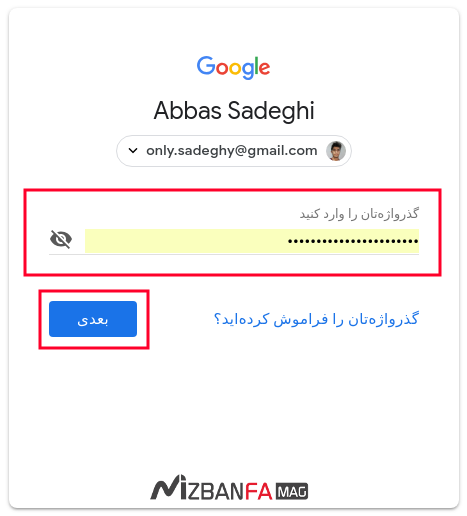
مرحله دوم: ورود به صفحه تغییر رمز Gmail
پس از ورود به سیستم با موفقیت در حساب خود ، باید به صفحه مدیریت حساب بروید و گذرواژه خود را از برگه تغییر رمز عبور Google تغییر دهید. برای انجام این کار ، روی دکمه زیر کلیک کنید تا مستقیماً به صفحه تنظیم مجدد رمز عبور Gmail منتقل شوید.
حال همانطور که در تصویر میبینید صفحه تغییر رمز جیمیل(change password gmail) به شما نمایش داده خواهد شد. در این مرحله باید رمز دلخواه خود را به ترتیب در هر دو فیلد وارد کنید و روی دکمه Change Password کلیک کنید تا رمز جیمیل شما تغییر پیدا کند.
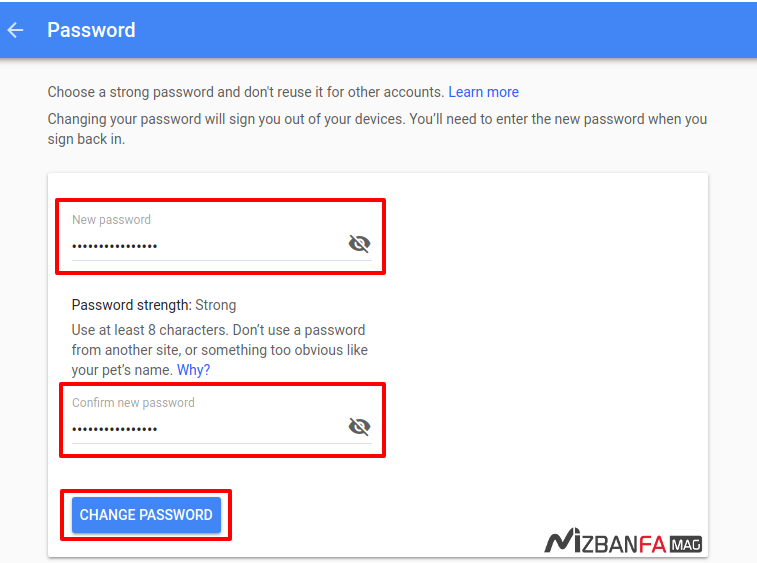
باز هم ، برای افزایش امنیت حساب Google خود ، حتماً حداقل هر سه ماه یک بار رمز خود را به صورت دوره ای تغییر دهید ، بنابراین اگر فعالیت مشکوکی در حساب شما رخ دهد و کسی قصد هک کردن حساب Gmail شما را داشته باشد ، موفق نخواهند شد.
آموزش تغییر رمز جیمیل در گوشی
تاکنون امکان تغییر گذرواژه Gmail فقط در نسخه وب وجود داشت و تغییر رمز Gmail بدون استفاده از مرورگر امکان پذیر نبود. به همین دلیل گیمرهایی که می خواستند رمز عبور Gmail Clash خود را تغییر دهند گاهی با این مشکل روبرو می شوند.
از زمان ظهور دستیار هوشمند Google ، امکان تغییر رمز ورود به حساب Gmail شما با کمک این دستیار هوشمند فراهم شده است. برای این کار ابتدا برنامه Gmail را باز کرده و مطابق تصاویر زیر با جارو کردن منوی سمت راست ، روی گزینه Settings کلیک کنید تا به صفحه تنظیمات برنامه هدایت شوید.
سپس ، در صفحه تنظیمات ، اگر چندین حساب Google دارید ، حساب Gmail را که می خواهید رمز ورود آن را تغییر دهید انتخاب کنید. تصاویر را از چپ به راست مرتب کنید.


























